Доживающая свои последние дни операционная система Windows ХР в памяти многих пользователей останется не только приятными воспоминаниями. Многие энтузиасты будут помнить также ее многочисленные несовершенства, благодаря которым те пополнили свои умы бесценным опытом в сфере ІТ. Уязвимости в плане безопасности, необходимость дополнительной установки драйверов, скудность выбора штатных тем оформления интерфейса – вот лишь некоторые моменты, в которых эта система серьезно проигрывает своим эволюционными продолжениям – Windows 7 и 8.
Кстати, о скудности выбора тем оформления для ХР. Эта проблема решается сторонним софтом, с помощью которого старенькую «ХРюшу» можно оттюнинговать на любой вкус:
– от детско-девчачьих мотивов
- до радикально-черных стилей, где во тьме днем с огнем нужную кнопку не сыскать.
Правда, устанавливаются эти темы путем взлома некоторых системных файлов. А сам процесс установки несколько сложноват для новичков, ведь файлы тем, как правило, нужно вручную копировать в определенную системную папку или запускать специальный инсталляционный файл. Что уже и говорить о безопасности – скачивая тему для Windows ХР с непроверенного интернет-ресурса, никак нельзя быть уверенным в том, что за ним не кроется какой-нибудь вирус.
С выходом Windows 7 эта ситуация изменилась – на официальном сайте компании Microsoft в отдельном разделе был представлен тематический каталог тем, где каждый мог абсолютно бесплатно выбрать и скачать любое тематическое и цветовое оформление операционной системы на свой вкус. Правда (или, скорее, к счастью) без радикальной жести. Этот функционал впоследствии стал доступным и для системы Windows 8 и 8.1.
Главное преимущество официального способа установки тем для Windows с сайта Microsoft – это, конечно же, безопасность. Сторонние программы также не вмешиваются в работу системы, а вероятность внедрения вируса или вредоносного ПО ничтожна.
Другое преимущество, которое, безусловно, по достоинству оценят новички – это простота и понятность самой операции применения тем.
Пользователю необходимо зайти с браузера в раздел персонализации компьютера на официальном сайте компании Microsoft и нажать на ссылку «Все темы».
Далее появится каталог тем, где можно выбрать какое-то тематическое направление, темы со звуковым сопровождением, панорамным оформлением для нескольких мониторов или совместимые с конкретными версиями Windows.
Клик по понравившейся теме откроет ее описание и ссылку для бесплатного скачивания. Затем только и останется, что запустить скачанный файл из загрузок браузера.
Тема автоматически пропишется в нужную системную директорию, а раздел «Персонализация», отвечающий за смену и применение тем, откроется сам с уже выбранной только что скачанной темой.
Опция выбора тем в Интернете реализована в разделе «Персонализация» систем Windows 7, 8, 8.1. Нужно вызвать на рабочем столе контекстное меню и выбрать пункт «Персонализация». В окне выбора тем есть кнопка-ссылка «Другие темы в Интернете», которая откроет в браузере указанный выше раздел персонализации компьютера на официальном сайте компании Microsoft.
Скачав несколько тем, здесь же, в разделе «Персонализация» их можно менять, хоть и каждый день. Выбор темы в этом меню осуществляться простым кликом по ней. Удалить поднадоевшие темы можно щелчком правой клавиши мышки и выбором соответствующей опции – «Удалить».
Если же вы хотите более интересной настройки своей операционной системы, вам понадобится использовать специально предназначенный для этого софт, например, WindowBlinds.
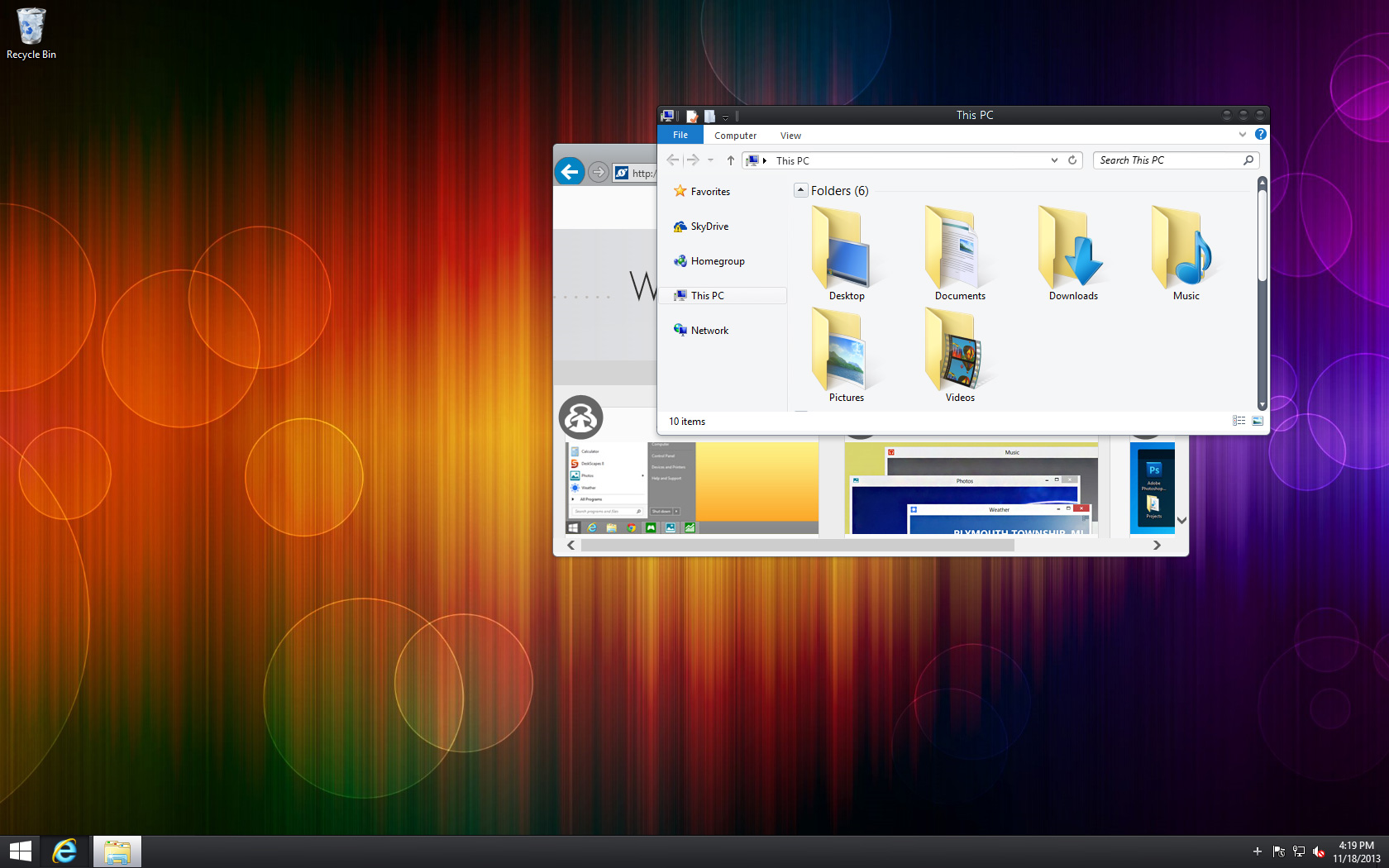
Так может выглядеть Windows 8 "под WindowBlinds"
Только не удивляйтесь потом... Удачи в настройке внешнего вида системы!


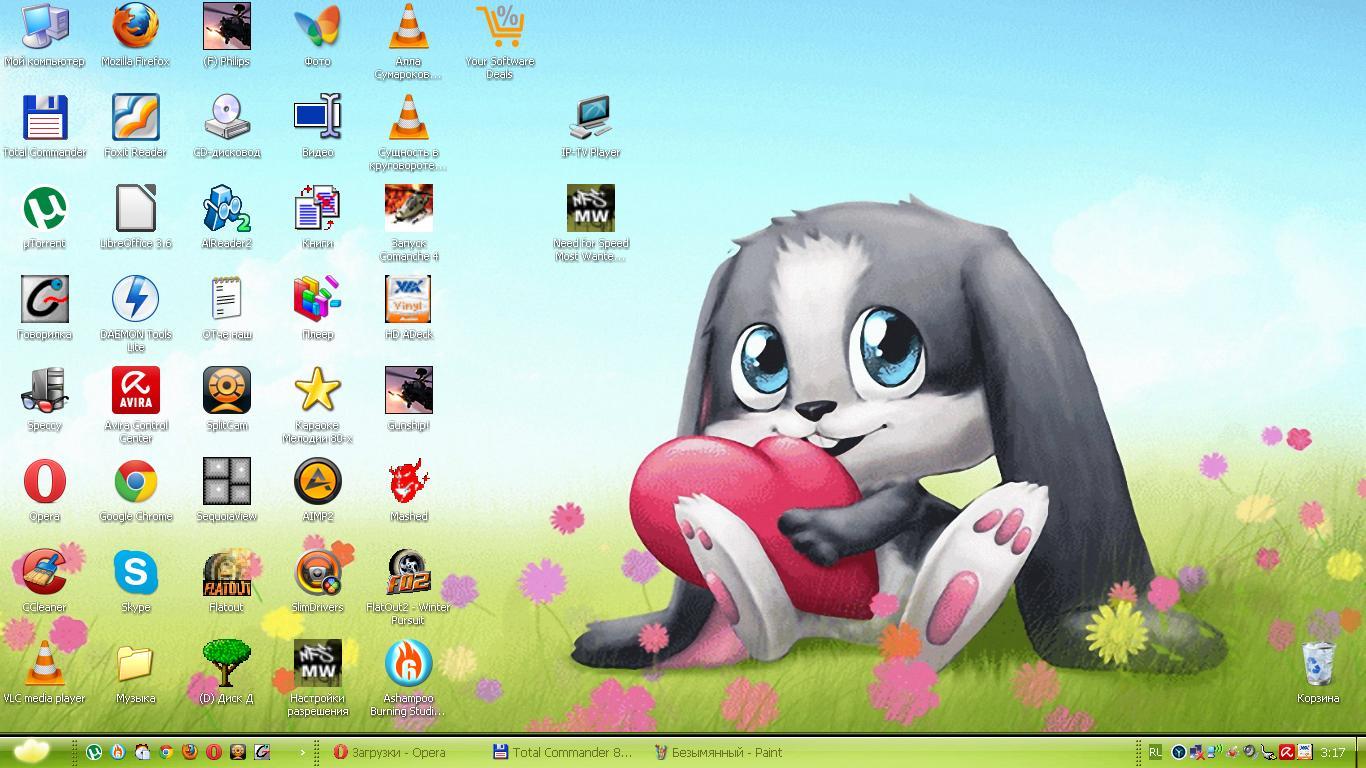
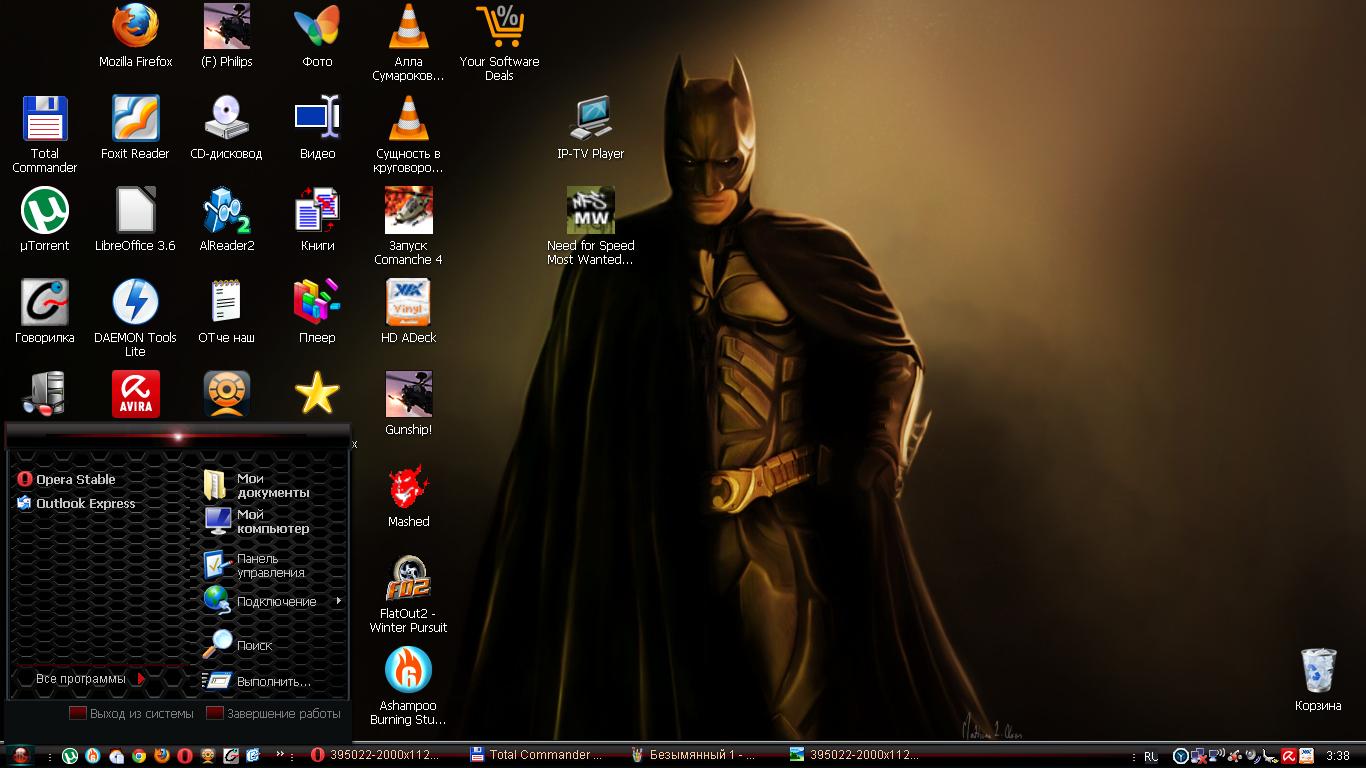
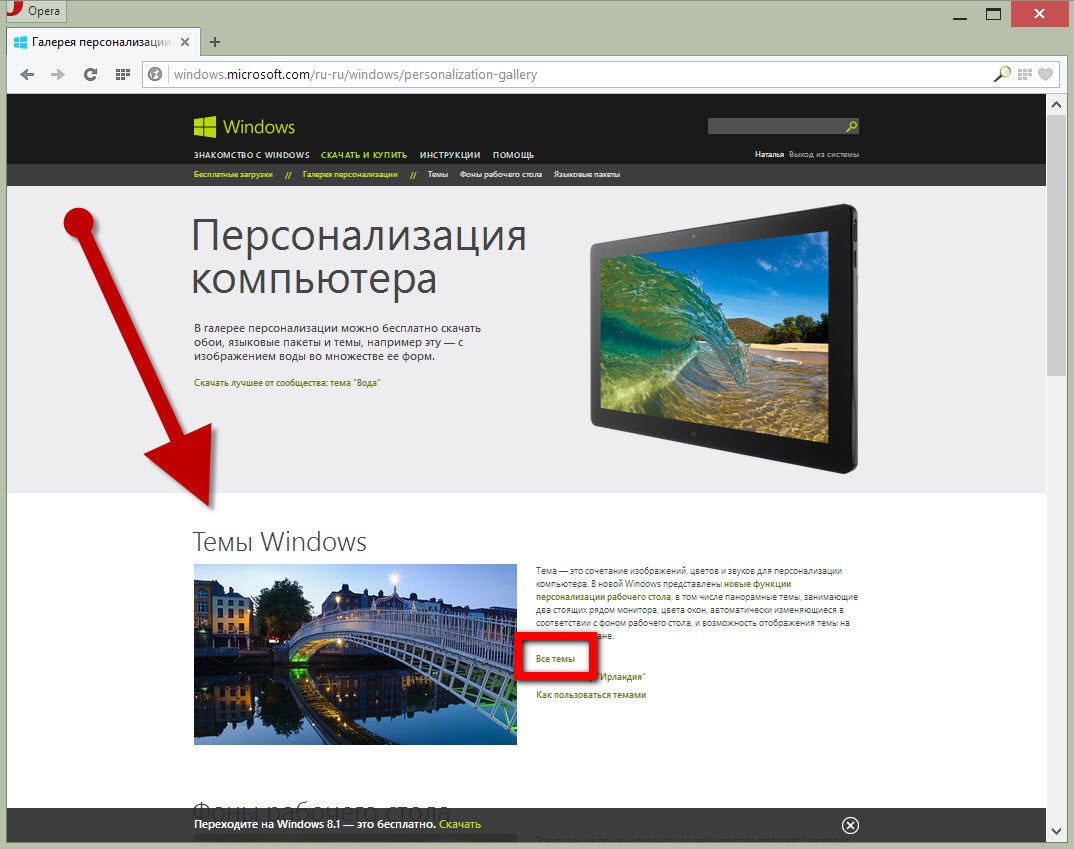
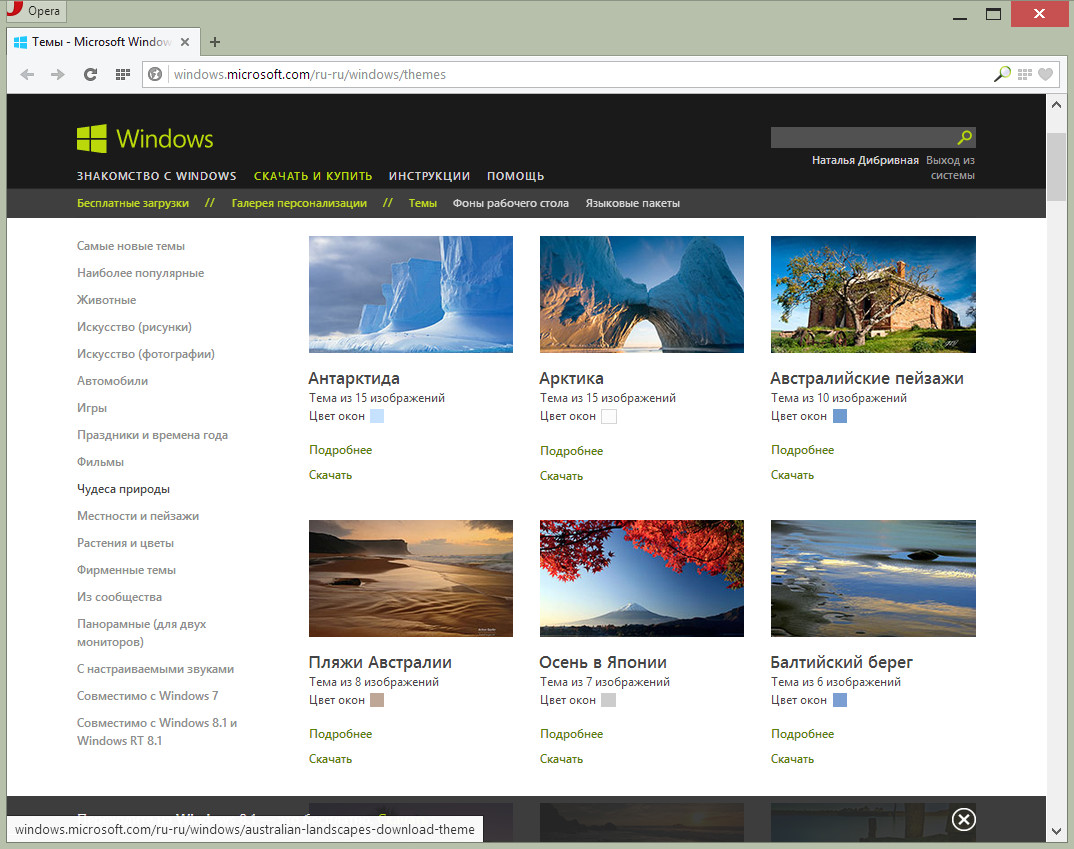
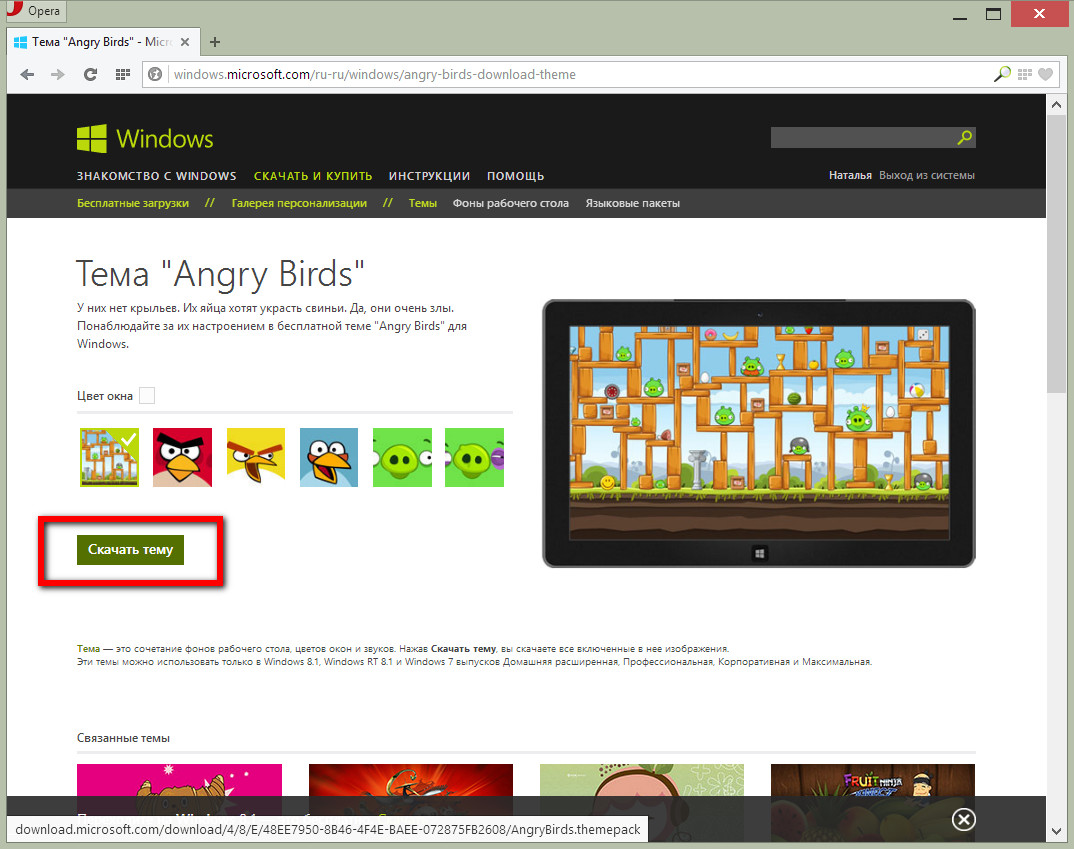
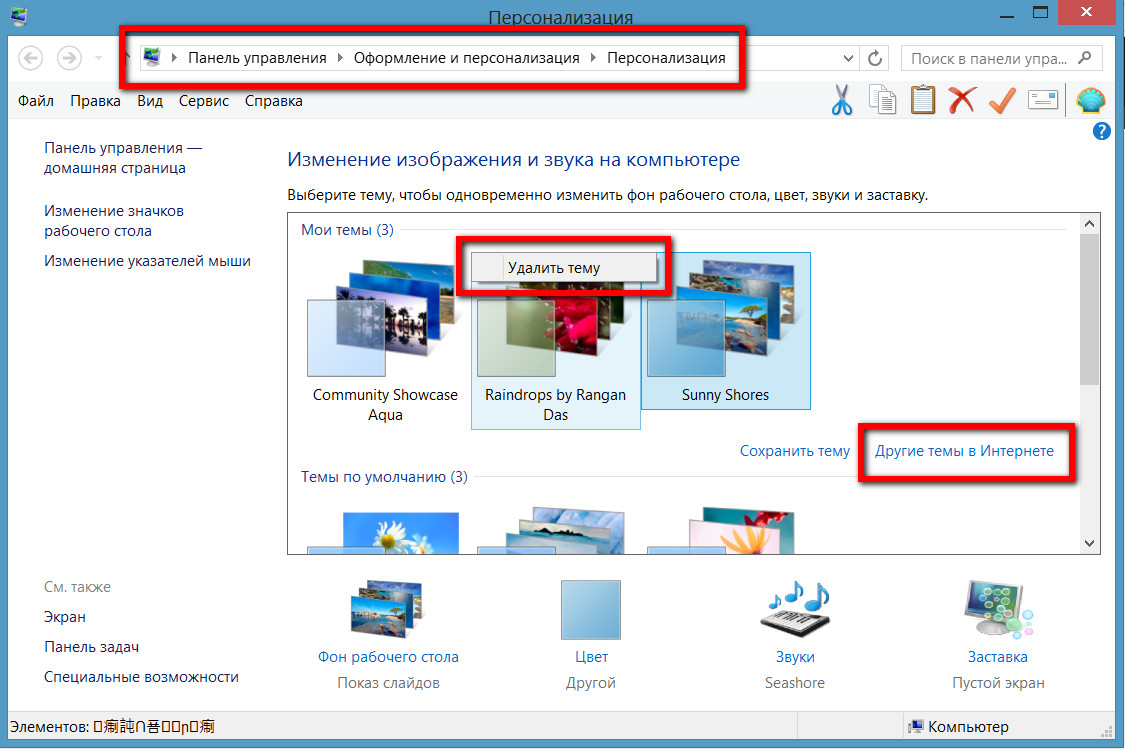








Комментарии (0)